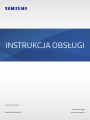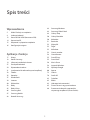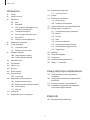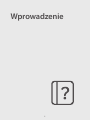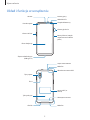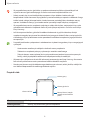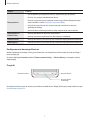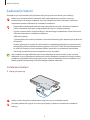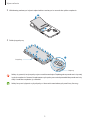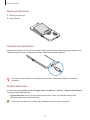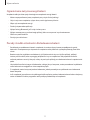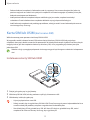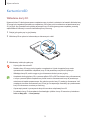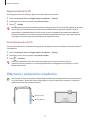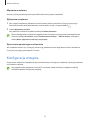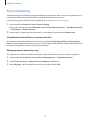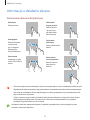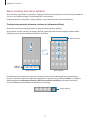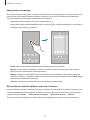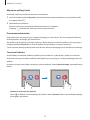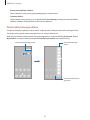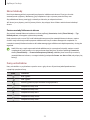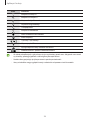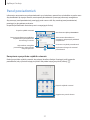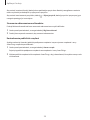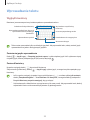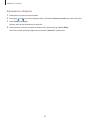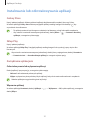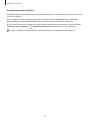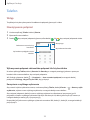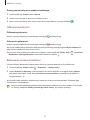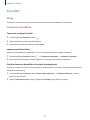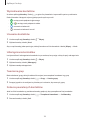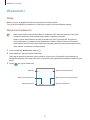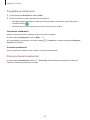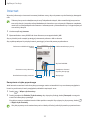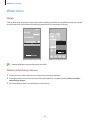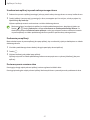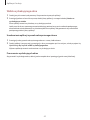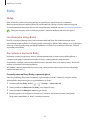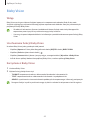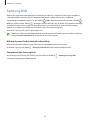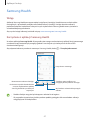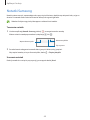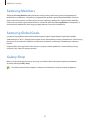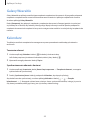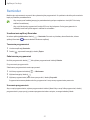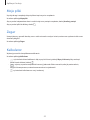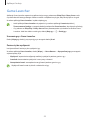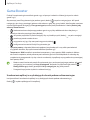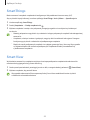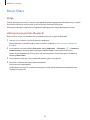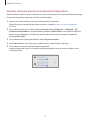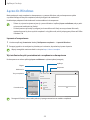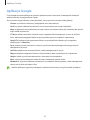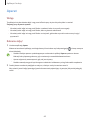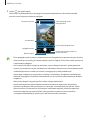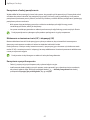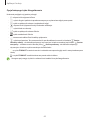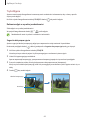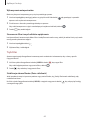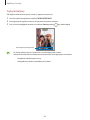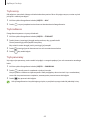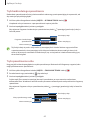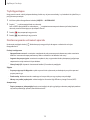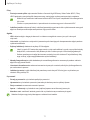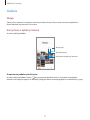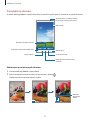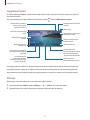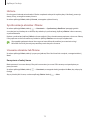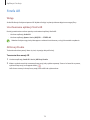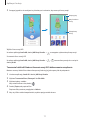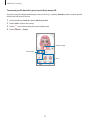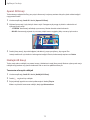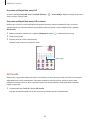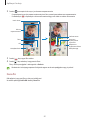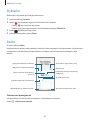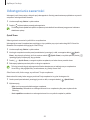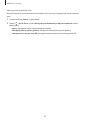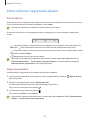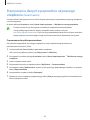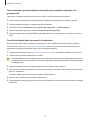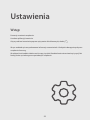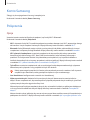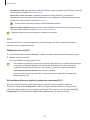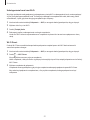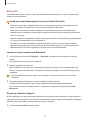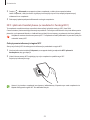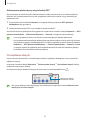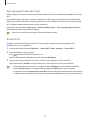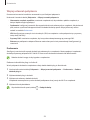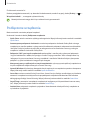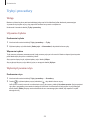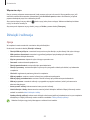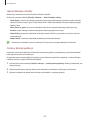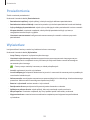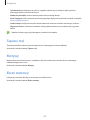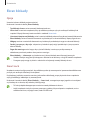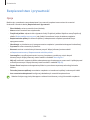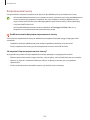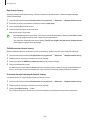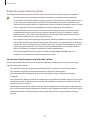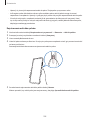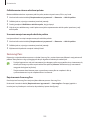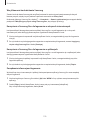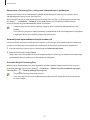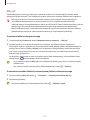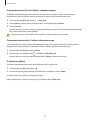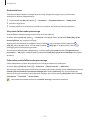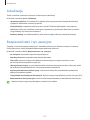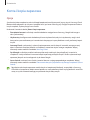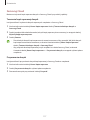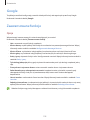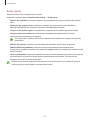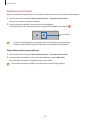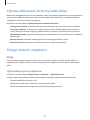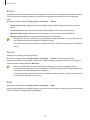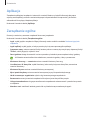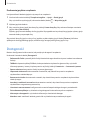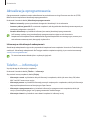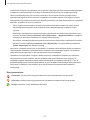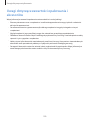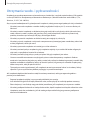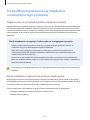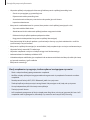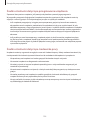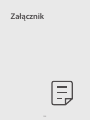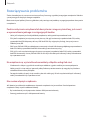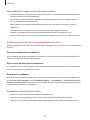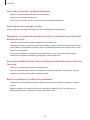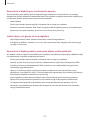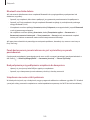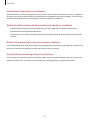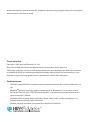2
Spis treści
Wprowadzenie
5 Układ i funkcje w urządzeniu
8 Ładowanie baterii
12 Karta SIM lub USIM (karta nano-SIM)
14 Karta microSD
15 Włączanie i wyłączanie urządzenia
16 Konfiguracja wstępna
Aplikacje i funkcje
17 Wstęp
18 Konto Samsung
19 Informacje o działaniu ekranu
27 Panel powiadomień
29 Wprowadzanie tekstu
31 Instalowanie lub odinstalowywanie aplikacji
33 Telefon
35 Kontakty
37 Wiadomości
39 Internet
40 Wiele okien
43 Bixby
45 Bixby Vision
46 Samsung Kids
47 Samsung Health
48 Notatki Samsung
49 Samsung Members
49 Samsung Global Goals
49 Galaxy Shop
50 Galaxy Wearable
50 Kalendarz
51 Reminder
52 Moje pliki
52 Zegar
52 Kalkulator
53 Game Launcher
54 Game Booster
55 SmartThings
55 Smart View
56 Music Share
58 Łącze do Windows
59 Aplikacje Google
60 Aparat
72 Galeria
76 Strefa AR
82 Dyktafon
82 Radio
83 Udostępnianie zawartości
85 Zrzut z ekranu inagrywanie ekranu
86 Przenoszenie danych z poprzednio
używanego urządzenia (Smart Switch)

Spis treści
3
116 Konta i kopia zapasowa
117 Samsung Cloud
118 Google
118 Zaawansowane funkcje
119 Ruchy i gesty
120 Podwójny komunikator
121 Cyfrowy dobrostan i kontrola rodzicielska
121 Pielęgn. baterii i urządzenia
121 Optymalizacja pracy urządzenia
122 Bateria
122 Pamięć
122 RAM
123 Ochrona urządzenia
123 Automatyczna optymalizacja
123 Aktualizacja oprogramowania
123 Diagnostyka
124 Aplikacje
124 Zarządzanie ogólne
125 Dostępność
126 Aktualizacja oprogramowania
126 Telefon — informacje
Uwagi dotyczące użytkowania
128 Środki ostrożności przy korzystaniu z
urządzenia
130 Uwagi dotyczące zawartości opakowania i
akcesoriów
131 Utrzymanie wodo- i pyłoszczelności
132 Przypadki przegrzewania się urządzenia
irozwiązania tego problemu
Załącznik
136 Rozwiązywanie problemów
Ustawienia
88 Wstęp
89 Konto Samsung
89 Połączenia
90 Wi-Fi
92 Bluetooth
93 NFC i płatności bezdotykowe (w
modelach z funkcją NFC)
94 Oszczędzanie danych
95 Apl. używające tylko dan. kom.
95 Router Wi-Fi
96 Więcej ustawień połączenia
97 Podłączone urządzenia
98 Tryby i procedury
98 Używanie trybów
98 Wykorzystywanie rutyn
99 Dźwięki i wibracja
100 Jakość dźwięku i efekty
100 Osobny dźwięk aplikacji
101 Powiadomienia
101 Wyświetlacz
102 Tapeta i styl
102 Motywy
102 Ekran startowy
103 Ekran blokady
103 Smart Lock
104 Bezpieczeństwo i prywatność
105 Rozpoznawanie twarzy
107 Rozpoznawanie odcisków palców
109 Samsung Pass
112 Mój sejf
115 Lokalizacja
115 Bezpieczeństwo i syt. awaryjne

4
Wprowadzenie

Wprowadzenie
5
Układ i funkcje w urządzeniu
Przedni aparat
Głośnik
Klawisz XCover
Klawisz głośności
Złącze wielofunkcyjne
(USB typu C)
Boczny klawisz (czujnik
rozpoznawania odcisku
palca)
Ekran dotykowy
Czujnik zbliżeniowy
Klawisz górny
Wskaźnik LED
Flesz
Tylny aparat
Głośnik Mikrofon
Mikrofon
Złącze słuchawkowe
Antena NFC (w
baterii)
Wbudowana antena GPS
Tylna pokrywa
Wewnętrzna antena

Wprowadzenie
6
•
Wprzypadku korzystania zgłośników, np. podczas odtwarzania plików multimedialnych lub
używania zestawu głośnomówiącego, nie wolno umieszczać urządzenia blisko uszu.
•
Należy uważać, aby nie naświetlić obiektywu aparatu silnym źródłem światła, takim jak
bezpośrednie światło słoneczne. W przypadku wystawienia obiektywu aparatu na działanie silnego
źródła światła, takiego jak bezpośrednie światło słoneczne, może dojść do uszkodzenia matrycy
aparatu. Uszkodzenie matrycy jest nieodwracalne i powoduje kropki lub plamy na zdjęciach.
•
W przypadku korzystania z urządzenia z pękniętym szkłem lub akrylem, może pojawić się ryzyko
spowodowania obrażenia. Urządzenia można używać tylko po naprawie w Centrum serwisowym
firmy Samsung.
•
Jeśli do wnętrza mikrofonu, głośnika lub odbiornika dostanie się pył lub ciała obce, dźwięki
urządzenia mogą być przyciszone lub niektóre funkcje mogą nie działać. Próba usunięcia pyłu lub
ciała obcego ostrym przedmiotem może spowodować uszkodzenie urządzenia ijego powierzchni
zewnętrznych.
•
Przypadki problemów z połączeniem i rozładowaniem się baterii mogą zdarzyć się w następujących
sytuacjach:
–
Umieszczenie metalicznych naklejek w okolicach anteny urządzenia
–
Założenie na urządzenie pokrywy wykonanej z materiału metalicznego
–
Zakrycie obszaru anteny rękoma lub innymi przedmiotami podczas korzystania z pewnych
funkcji, takich jak połączenia telefoniczne lub połączenia danych mobilnych.
•
Wskazane jest naklejenie na ekranie folii ochronnej atestowanej przez firmę Samsung. Stosowanie
folii ochronnych bez atestu może spowodować wadliwe działanie czujników.
•
Nie zakrywaj obszaru czujnika zbliżeniowego dodatkowymi osłonami, takimi jak folia, naklejki lub
etui. Może to doprowadzić do wadliwego działania czujnika.
Przyciski stałe
Klawisz XCover
Klawisz głośności
Klawisz górny
Boczny klawisz (czujnik
rozpoznawania odcisku
palca)
Klawisz Funkcja
Klawisz głośności
•
Naciśnij, aby dostosować głośność urządzenia.

Wprowadzenie
7
Klawisz Funkcja
Boczny klawisz
•
Gdy urządzenie jest wyłączone naciśnij i przytrzymaj, aby je włączyć.
•
Naciśnij, aby włączyć lub zablokować ekran.
•
Naciśnij i przytrzymaj, aby rozpocząć konwersację z Bixby. Więcej informacji
można znaleźć w części Korzystanie z asystenta Bixby.
•
Naciśnij dwa razy lub naciśnij i przytrzymaj, aby uruchomić ustawioną
aplikację lub funkcję.
•
Umieścić palec na bocznym klawiszu, żeby zarejestrować odciski palców.
Boczny klawisz +
klawisz Ciszej
•
Naciśnij jednocześnie, aby zrobić zrzut ekranu.
•
Naciśnij i przytrzymaj jednocześnie, aby wyłączyć urządzenie.
Klawisz XCover
•
Naciśnij lub naciśnij i przytrzymaj, aby uruchomić zaprogramowane aplikacje.
Klawisz górny
•
Naciśnij lub naciśnij i przytrzymaj, aby uruchomić zaprogramowane aplikacje.
Konfigurowanie bocznego klawisza
Wybierz aplikację lub funkcję w celu jej uruchomienia, naciskając boczny klawisz dwa razy lub naciskając i
przytrzymując go.
Uruchom aplikację
Ustawienia
, dotknij
Zaawansowane funkcje
→
Klawisz boczny
, a następnie wybierz
żądaną opcję.
Przyciski
Przycisk Wstecz
Przycisk ekranu
startowego
Przycisk ostatnie
Po włączeniu ekranu przyciski zostaną wyświetlone na dole ekranu. Więcej informacji można znaleźć w części
Pasek nawigacji (przyciski).

Wprowadzenie
8
Ładowanie baterii
Przed pierwszym użyciem baterii lub jeśli bateria nie była używana przez dłuższy czas naładuj ją.
Należy korzystać tylko z baterii, ładowarek i kabli zaakceptowanych przez firmę Samsung i
przeznaczonych dla danego urządzenia. Używanie niezgodnych baterii, ładowarek i kabli może
spowodować poważne obrażenia lub uszkodzenie urządzenia.
•
Nieprawidłowe podłączenie ładowarki może spowodować poważne uszkodzenie urządzenia.
Żadne uszkodzenia wynikające z nieprawidłowej obsługi nie są objęte gwarancją.
•
Używać wyłącznie kabla zwtyczką USB typu C dostarczonego zurządzeniem. Użycie kabla micro
USB może spowodować uszkodzenie urządzenia.
•
4050 mAh (typowo)*
*Typowa pojemność została sprawdzona w warunkach laboratoryjnych zapewnianych przez firmę
zewnętrzną.
Typowa pojemność to szacowana średnia wartość uwzględniająca odchylenia w pojemnościach
poszczególnych baterii z próby testowanej zgodnie z normą IEC 61960. Znamionowa pojemność
to 3950 mAh. Rzeczywisty czas eksploatacji baterii może różnić się w zależności od otoczenia
sieciowego, sposobu korzystania z urządzenia i innych czynników.
Aby oszczędzać energię, ładowarka powinna być odłączona od zasilania, kiedy nie jest używana.
Ładowarka nie jest wyposażona w przełącznik zasilania, dlatego dla oszczędności energii też należy
ją odłączać od gniazdka elektrycznego, gdy nie jest używana. Ładowarka powinna znajdować się w
pobliżu gniazdka elektrycznego i być łatwo dostępna podczas ładowania.
Instalowanie baterii
1 Zdejmij tylną pokrywę.
Należy uważać, aby podczas zdejmowania tylnej pokrywy nie uszkodzić paznokci.
Nie należy nadmiernie wyginać ani skręcać tylnej pokrywy. Może to spowodować uszkodzenie
pokrywy.

Wprowadzenie
9
2 Włóż baterię pozłacanymi stykami odpowiednio ustawionymi w stosunku do styków urządzenia.
2
1
3 Załóż tylną pokrywę.
2
1
Przyciśnij
Dopasuj
Należy się upewnić, że tylna pokrywa jest szczelnie zamknięta. Zapobiegnie to przedostaniu się wody
i pyłu do urządzenia. Otwarta lub poluzowana tylna pokrywa może doprowadzić do przedostania się
wody i brudu do urządzenia i je uszkodzić.
Należy korzystać wyłącznie z tylnych pokryw i akcesoriów zatwierdzonych przez firmę Samsung.

Wprowadzenie
10
Wyjmowanie baterii
1 Zdejmij tylną pokrywę.
2 Wyjmiij baterię.
Ładowanie przewodowe
Podłącz kabel USB do zasilacza USB, a następnie podłącz kabel do złącza wielofunkcyjnego urządzenia, aby
naładować baterię. Po pełnym naładowaniu baterii odłącz ładowarkę od urządzenia.
Nie należy wyjmować baterii przed odłączeniem ładowarki. Może to spowodować uszkodzenie
urządzenia.
Szybkie ładowanie
Uruchom aplikację
Ustawienia
, dotknij
Pielęgn. baterii i urządzenia
→
Bateria
→
Więcej ustawień baterii
,
a następnie włącz żądaną funkcję.
•
Szybkie ładowanie
: aby użyć funkcji szybkiego ładowania, należy użyć ładowarki baterii, która
obsługuje adaptacyjne szybkie ładowanie.
Proces ładowania baterii jest szybszy, gdy urządzenie lub jego ekran jest wyłączone.

Wprowadzenie
11
Ograniczanie zużycia energii baterii
Urządzenie oferuje różne opcje ułatwiające oszczędzanie energii baterii.
•
Możesz zoptymalizować pracę urządzenia przy użyciu funkcji obsługi.
•
Gdy nie używasz urządzenia, wyłącz ekran, naciskając boczny klawisz.
•
Włącz tryb oszczędzania energii.
•
Zamknij niepotrzebne aplikacje.
•
Wyłącz funkcję Bluetooth, jeśli z niej nie korzystasz.
•
Wyłącz automatyczną synchronizację aplikacji, które muszą zostać zsynchronizowane.
•
Skróć czas podświetlenia.
•
Zmniejsz jasność ekranu.
Porady i środki ostrożności dla ładowania baterii
•
Po całkowitym rozładowaniu baterii urządzenia nie można włączyć nawet po podłączeniu go do
ładowarki. Przed ponownym włączeniem urządzenia należy ładować wyczerpaną baterię przez kilka
minut.
•
Bateria może ulec szybkiemu rozładowaniu, jeśli jednocześnie używa się kilku aplikacji, aplikacji
sieciowych lub takich, które wymagają połączenia z innym urządzeniem. Aby zapobiec zanikowi
zasilania podczas transmisji danych, należy używać tych aplikacji po naładowaniu baterii urządzenia do
pełna.
•
Użycie źródła zasilania innego niż ładowarka, takiego jak np. komputer, może spowodować wydłużenie
czasu ładowania ze względu na niższe natężenie prądu.
•
Z urządzenia można korzystać podczas ładowania, jednak powoduje to wydłużenie czasu ładowania
baterii do pełna.
•
Jeśli urządzenie jest zasilane z niestabilnego źródła zasilania, podczas ładowania baterii ekran dotykowy
może nie działać. Wtakim przypadku należy odłączyć ładowarkę od urządzenia.

Wprowadzenie
12
•
Podczas ładowania urządzenie i ładowarka może się nagrzewać. Jest to normalne zjawisko, które nie
powinno wpływać na trwałość ani wydajność urządzenia. Jeśli bateria nagrzeje się bardziej niż zwykle,
ładowarka może przerwać ładowanie.
•
Jeżeli podczas ładowania urządzenia złącze wielofunkcyjne jest mokre, urządzenie może być
uszkodzone. Przed naładowaniem urządzenia dokładnie wytrzyj złącze wielofunkcyjne.
•
Jeżeli ładowanie urządzenia nie przebiega prawidłowo, należy je zanieść wraz zładowarką do centrum
serwisowego firmy Samsung.
Karta SIM lub USIM (karta nano-SIM)
Włóż dostarczoną przez operatora sieci kartę SIM lub USIM.
W przypadku modeli z dwoma kartami SIM można włożyć dwie karty SIM lub USIM, aby na jednym
urządzeniu korzystać z dwóch numerów lub operatorów. W niektórych obszarach szybkości transferu danych
mogą być niższe, jeśli do urządzenia włożone są dwie karty SIM, niż w przypadku gdy włożona jest tylko
jedna karta SIM.
Niektóre usługi wymagające połączenia sieciowego mogą nie być dostępne w zależności od operatora
sieci.
Instalowanie karty SIM lub USIM
1 Zdejmij tylną pokrywę i wyjmij baterię.
2 Włóż kartę SIM lub USIM, tak aby pozłacane styki były skierowane w dół.
3 Włóż baterię i załóż tylną pokrywę.
•
Używaj wyłącznie kart nano-SIM.
•
Należy uważać, aby nie zgubić karty SIM lub USIM. Firma Samsung nie ponosi odpowiedzialności za
wszelkie szkody lub problemy związane z zagubieniem lub kradzieżą kart.
•
Nie wkładaj karty SD do gniazda karty SIM. Jeśli karta SD utknie w gnieździe karty SIM, zanieś
urządzenie do Centrum Pomocy Samsung, aby wyjąć kartę SD.

Wprowadzenie
13
Menedżer kart SIM
Uruchom aplikację
Ustawienia
i dotknij
Połączenia
→
Menedżer kart SIM
.
•
Karty SIM
: aktywowanie karty SIM idostosowywanie ustawień karty SIM.
•
Preferowane karty SIM
: wybór konkretnej karty SIM do niektórych funkcji, takich jak połączenia
głosowe, gdy aktywne są dwie karty.
•
Przełączanie danych
: ustaw urządzenie na korzystanie z innej karty SIM dla usług danych, jeśli
preferowana karta SIM nie jest w stanie połączyć się z siecią.
•
Więcej ustawień karty SIM
: dostosowanie ustawień połączeń lub karty eSIM.

Wprowadzenie
14
Karta microSD
Wkładanie karty SD
Pojemności kart SD obsługiwane przez urządzenie mogą się różnić w zależności od modelu. Niektóre karty
SD mogą być niezgodne z posiadanym urządzeniem. Jest to oczywiście uzależnione od producenta karty
SD i jej typu. Aby sprawdzić maksymalną pojemność karty SD obsługiwaną przez urządzenie, poszukaj
odpowiednich informacji na stronie internetowej firmy Samsung.
1 Zdejmij tylną pokrywę i wyjmij baterię.
2 Włóż kartę SD ze stykami w kolorze złotym skierowanymi w dół.
3 Włóż baterię i załóż tylną pokrywę.
•
Używaj tylko kart microSD.
•
Niektóre karty SD mogą nie być zgodne z urządzeniem. Użycie niezgodnej karty może
spowodować uszkodzenie urządzenia, karty SD lub przechowywanych na niej danych.
•
Wkładając kartę SD, zwróć uwagę czy jest skierowana właścwią stroną w górę.
•
Urządzenie obsługuje karty SD z systemem plików FAT i exFAT. Po włożeniu karty sformatowanej
z innym systemem plików urządzenie wyświetli monit o sformatowanie karty. W przeciwnym
razie karta nie będzie rozpoznawana. Aby móc korzystać z karty SD, trzeba ją sformatować. Jeśli
urządzenie nie może sformatować karty SD ani jej nie rozpoznaje, skontaktuj się z producentem
karty SD lub centrum serwisowym Samsung.
•
Częste zapisywanie i wymazywanie danych skraca okres eksploatacji kart SD.
•
Po włożeniu karty SD do urządzenia lista katalogów i plików z karty SD zostanie wyświetlona w
folderze
Moje pliki
→
Karta pamięci
.

Wprowadzenie
15
Wyjmowanie karty SD
Przed wyjęciem karty SD trzeba ją najpierw usunąć bezpiecznie z systemu.
1 Otwórz
Ustawienia
i dotknij
Pielęgn. baterii i urządzenia
→
Pamięć
.
2 Przeciągnij w lewo, aby wyświetlić stronę
Karta pamięci
.
3 Dotknij
→
Odłącz
.
Nie odłączaj zewnętrznego urządzenia pamięci, takiego jak karta SD lub dysk USB, podczas przesyłania
danych lub uzyskiwania dostępu do informacji ani bezpośrednio po przesłaniu danych. Może to
spowodować uszkodzenie danych lub ich utratę, a nawet uszkodzenie zewnętrznego urządzenia
pamięci lub telefonu. Firma Samsung nie ponosi odpowiedzialności za straty, w tym utratę danych,
wynikające z niewłaściwego użycia zewnętrznych urządzeń pamięci.
Formatowanie karty SD
Karty SD sformatowane na komputerze mogą nie być obsługiwane przez to urządzenie. Sformatuj kartę SD
na urządzeniu.
1 Otwórz
Ustawienia
i dotknij
Pielęgn. baterii i urządzenia
→
Pamięć
.
2 Przeciągnij w lewo, aby wyświetlić stronę
Karta pamięci
.
3 Dotknij
→
Formatuj
.
Przed sformatowaniem karty SD utwórz kopię zapasową wszystkich ważnych danych
przechowywanych na karcie SD. Gwarancja producenta nie uwzględnia utraty danych w wyniku
działań użytkownika.
Włączanie i wyłączanie urządzenia
W miejscach, w których używanie urządzeń bezprzewodowych podlega określonym ograniczeniom,
np. w samolotach i szpitalach, należy przestrzegać wszystkich widocznych ostrzeżeń i wskazówek
udzielanych przez upoważniony personel.
Klawisz Ciszej
Boczny klawisz

Wprowadzenie
16
Włączanie urządzenia
Naciśnij i przytrzymaj boczny klawisz przez kilka sekund, aby włączyć urządzenie.
Wyłączanie urządzenia
1 Aby wyłączyć urządzenie, jednocześnie naciśnij boczny klawisz oraz klawisz Ciszej i przytrzymaj je.
Ewentualnie otwórz panel powiadomień, przesuń palcem wdół, anastępnie dotknij .
2 Dotknij
Wyłączanie zasilania
.
Aby ponownie uruchomić urządzenie, dotknij
Uruchom ponownie
.
Można skonfigurować wyłączanie urządzenia przez naciśnięcie iprzytrzymanie bocznego klawisza.
Uruchom aplikację
Ustawienia
, dotknij
Zaawansowane funkcje
→
Klawisz boczny
, anastępnie
dotknij
Menu wyłączania
w
Naciśnij i przytrzymaj
.
Wymuszanie ponownego uruchomienia
Jeśli urządzenie zawiesi się i nie reaguje, zrestartuj je, jednocześnie naciskając boczny klawisz oraz klawisz
Ciszej i przytrzymując je przez ponad 7 sekund.
Konfiguracja wstępna
Po pierwszym włączeniu urządzenia lub po wymazaniu danych skonfiguruj urządzenie, wykonując polecenia
wyświetlane na ekranie.
W przypadku braku połączenia z siecią Wi-Fi ustawienie niektórych funkcji urządzenia może być
niemożliwe podczas konfiguracji wstępnej.

17
Aplikacje i funkcje
Wstęp
Korzystaj z aplikacji i różnych funkcji urządzenia.
Wtym rozdziale opisano podstawowe informacje oaplikacjach ifunkcjach udostępnianych przez
urządzenia Samsung.
Wzależności od modelu niektóre treści mogą się różnić. Rozdział może też zawierać opisy aplikacji
lub funkcji, które są niedostępne na posiadanym urządzeniu.

Aplikacje i funkcje
18
Konto Samsung
Konto Samsung jest zintegrowaną usługą pozwalającą na korzystanie z wielu usług Samsung dostępnych na
urządzeniach mobilnych, w telewizorach i na stronie internetowej firmy Samsung.
Lista usług dostępnych dla konta Samsung znajduje się na stronie account.samsung.com.
1 Uruchom aplikację
Ustawienia
i dotknij
Konto Samsung
.
Możesz też uruchomić aplikację
Ustawienia
i dotknąć
Konta i kopia zapasowa
→
Zarządzanie kontami
→
Dodaj konto
→
Konto Samsung
.
2 Zaloguj się do swojego konta Samsung. Jeżeli nie masz konta Samsung, dotknij
Utwórz konto
.
Odnajdowanie identyfikatora i resetowanie hasła
Jeśli zapomnisz identyfikatora lub hasła konta Samsung, dotknij
Znajdź identyfikator
lub
Nie pamiętasz
hasła?
na ekranie logowania na konto Samsung. Istnieje możliwość odnalezienia swojego identyfikatora lub
resetowania hasła po prowadzeniu wymaganych informacji.
Wylogowywanie zkonta Samsung
Po wylogowaniu z konta Samsung dane, takie jak kontakty lub zdarzenia, zostaną usunięte zurządzenia.
1 Uruchom aplikację
Ustawienia
i dotknij
Konta i kopia zapasowa
→
Zarządzanie kontami
.
2 Dotknij
Konto Samsung
→
Mój profil
i dotknij
Wyloguj
na dole ekranu.
3 Dotknij
Wyloguj
, wpisz hasło do konta Samsung, a następnie dotknij
OK
.

Aplikacje i funkcje
19
Informacje o działaniu ekranu
Sterowanie ekranem dotykowym
Dotknięcie
Dotknij ekranu.
Dotknięcie i
przytrzymanie
Dotknij ekranu
i przytrzymaj
go przez około
dwie sekundy.
Przeciąganie
Dotknij elementu
i przytrzymaj
go, a następnie
przeciągnij w
miejsce docelowe.
Dwukrotne
dotknięcie
Dotknij dwukrotnie
ekranu.
Przesuwanie
Przeciągnij w górę,
w dół, w lewo lub w
prawo.
Rozsuwanie i
zsuwanie palców
Rozsuń lub zsuń
dwa palce na
ekranie.
•
Nie należy dopuszczać do zetknięcia się ekranu dotykowego z innymi urządzeniami elektrycznymi.
Wyładowania elektrostatyczne mogą spowodować nieprawidłowe działanie ekranu dotykowego.
•
Aby uniknąć uszkodzenia ekranu dotykowego, nie należy go dotykać ostrymi przedmiotami ani
zbyt mocno naciskać palcami.
•
Zaleca się powstrzymanie od wyświetlania nieruchomych obrazów na części lub całości ekranu
dotykowego przez długi okres. Wprzeciwnym razie może to doprowadzić do wystąpienia
powidoku (wypalenia ekranu) lub smużenia.
Urządzenie może nie rozpoznawać dotyku w pobliżu krawędzi ekranu, które znajdują się poza
obszarem sterowania dotykiem.

Aplikacje i funkcje
20
Pasek nawigacji (przyciski)
Po włączeniu ekranu przyciski zostaną wyświetlone na pasku nawigacyjnym na dole ekranu. Przyciski są
domyślnie ustawione jako przycisk ostatnie, przycisk ekranu startowego oraz przycisk Wstecz. Funkcje
przycisków mogą się zmieniać w zależności od aktualnie używanej aplikacji lub środowiska.
Przycisk Funkcja
Ostatnie
•
Dotknij, aby otworzyć listę ostatnio używanych aplikacji.
Ekran startowy
•
Dotknij, aby powrócić do ekranu startowego.
•
Dotknij i przytrzymaj, aby uruchomić aplikację
Asystent Google
.
Wstecz
•
Dotknij, aby powrócić do poprzedniego ekranu.
Ukrywanie paska nawigacji
Można zwiększyć ilość miejsca na ekranie na przeglądanie plików lub używanie aplikacji, ukrywając pasek
nawigacji.
Uruchom aplikację
Ustawienia
, dotknij
Wyświetlacz
→
Pasek nawigacji
, anastępnie w
Typ nawigacji
dotknij
Gesty przeciągania
. Pasek nawigacji zostanie ukryty, azostaną pokazane podpowiedzi gestów.
Dotknij
Więcej opcji
iwybierz żądaną opcję.
Przeciągnięcie od dołu Przeciągnięcie od boków idołu
Aby ukryć podpowiedzi gestów na dole ekranu, dotknij przełącznika
Wskazówka dor. gestów
wcelu
wyłączenia tej funkcji.
Strona się ładuje...
Strona się ładuje...
Strona się ładuje...
Strona się ładuje...
Strona się ładuje...
Strona się ładuje...
Strona się ładuje...
Strona się ładuje...
Strona się ładuje...
Strona się ładuje...
Strona się ładuje...
Strona się ładuje...
Strona się ładuje...
Strona się ładuje...
Strona się ładuje...
Strona się ładuje...
Strona się ładuje...
Strona się ładuje...
Strona się ładuje...
Strona się ładuje...
Strona się ładuje...
Strona się ładuje...
Strona się ładuje...
Strona się ładuje...
Strona się ładuje...
Strona się ładuje...
Strona się ładuje...
Strona się ładuje...
Strona się ładuje...
Strona się ładuje...
Strona się ładuje...
Strona się ładuje...
Strona się ładuje...
Strona się ładuje...
Strona się ładuje...
Strona się ładuje...
Strona się ładuje...
Strona się ładuje...
Strona się ładuje...
Strona się ładuje...
Strona się ładuje...
Strona się ładuje...
Strona się ładuje...
Strona się ładuje...
Strona się ładuje...
Strona się ładuje...
Strona się ładuje...
Strona się ładuje...
Strona się ładuje...
Strona się ładuje...
Strona się ładuje...
Strona się ładuje...
Strona się ładuje...
Strona się ładuje...
Strona się ładuje...
Strona się ładuje...
Strona się ładuje...
Strona się ładuje...
Strona się ładuje...
Strona się ładuje...
Strona się ładuje...
Strona się ładuje...
Strona się ładuje...
Strona się ładuje...
Strona się ładuje...
Strona się ładuje...
Strona się ładuje...
Strona się ładuje...
Strona się ładuje...
Strona się ładuje...
Strona się ładuje...
Strona się ładuje...
Strona się ładuje...
Strona się ładuje...
Strona się ładuje...
Strona się ładuje...
Strona się ładuje...
Strona się ładuje...
Strona się ładuje...
Strona się ładuje...
Strona się ładuje...
Strona się ładuje...
Strona się ładuje...
Strona się ładuje...
Strona się ładuje...
Strona się ładuje...
Strona się ładuje...
Strona się ładuje...
Strona się ładuje...
Strona się ładuje...
Strona się ładuje...
Strona się ładuje...
Strona się ładuje...
Strona się ładuje...
Strona się ładuje...
Strona się ładuje...
Strona się ładuje...
Strona się ładuje...
Strona się ładuje...
Strona się ładuje...
Strona się ładuje...
Strona się ładuje...
Strona się ładuje...
Strona się ładuje...
Strona się ładuje...
Strona się ładuje...
Strona się ładuje...
Strona się ładuje...
Strona się ładuje...
Strona się ładuje...
Strona się ładuje...
Strona się ładuje...
Strona się ładuje...
Strona się ładuje...
Strona się ładuje...
Strona się ładuje...
Strona się ładuje...
Strona się ładuje...
Strona się ładuje...
Strona się ładuje...
Strona się ładuje...
Strona się ładuje...
-
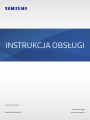 1
1
-
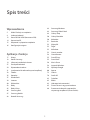 2
2
-
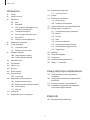 3
3
-
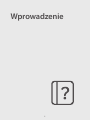 4
4
-
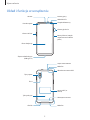 5
5
-
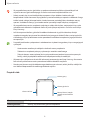 6
6
-
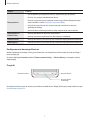 7
7
-
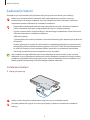 8
8
-
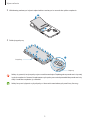 9
9
-
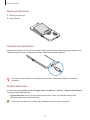 10
10
-
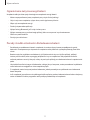 11
11
-
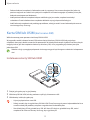 12
12
-
 13
13
-
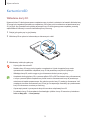 14
14
-
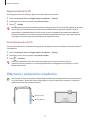 15
15
-
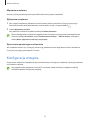 16
16
-
 17
17
-
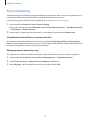 18
18
-
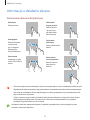 19
19
-
 20
20
-
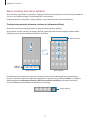 21
21
-
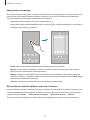 22
22
-
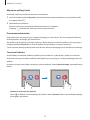 23
23
-
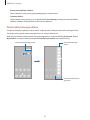 24
24
-
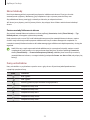 25
25
-
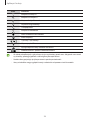 26
26
-
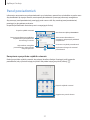 27
27
-
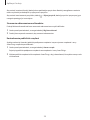 28
28
-
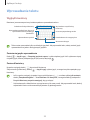 29
29
-
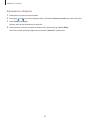 30
30
-
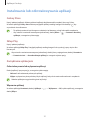 31
31
-
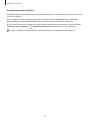 32
32
-
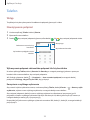 33
33
-
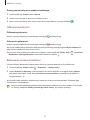 34
34
-
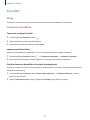 35
35
-
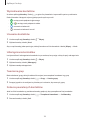 36
36
-
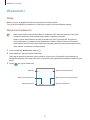 37
37
-
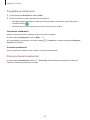 38
38
-
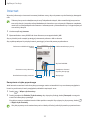 39
39
-
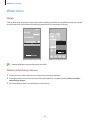 40
40
-
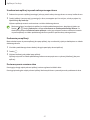 41
41
-
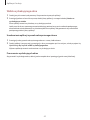 42
42
-
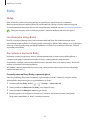 43
43
-
 44
44
-
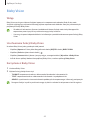 45
45
-
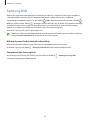 46
46
-
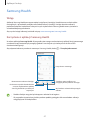 47
47
-
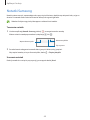 48
48
-
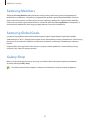 49
49
-
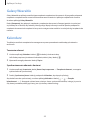 50
50
-
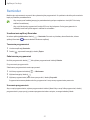 51
51
-
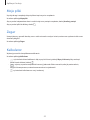 52
52
-
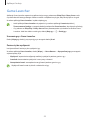 53
53
-
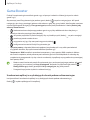 54
54
-
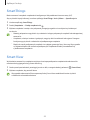 55
55
-
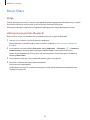 56
56
-
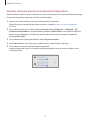 57
57
-
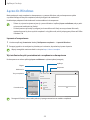 58
58
-
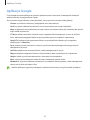 59
59
-
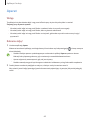 60
60
-
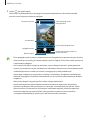 61
61
-
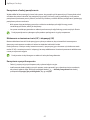 62
62
-
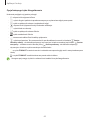 63
63
-
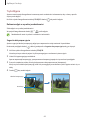 64
64
-
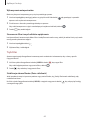 65
65
-
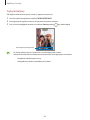 66
66
-
 67
67
-
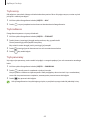 68
68
-
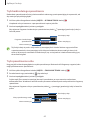 69
69
-
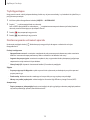 70
70
-
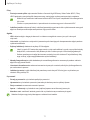 71
71
-
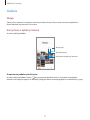 72
72
-
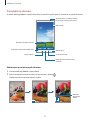 73
73
-
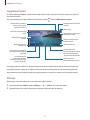 74
74
-
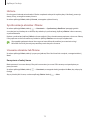 75
75
-
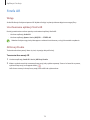 76
76
-
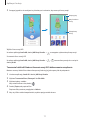 77
77
-
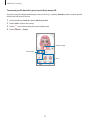 78
78
-
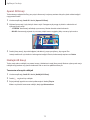 79
79
-
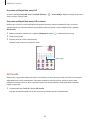 80
80
-
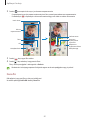 81
81
-
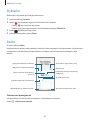 82
82
-
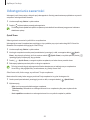 83
83
-
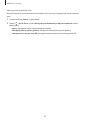 84
84
-
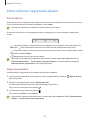 85
85
-
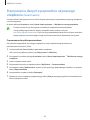 86
86
-
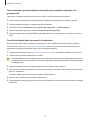 87
87
-
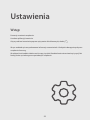 88
88
-
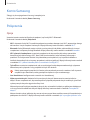 89
89
-
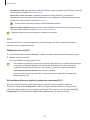 90
90
-
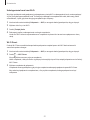 91
91
-
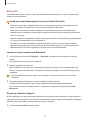 92
92
-
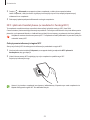 93
93
-
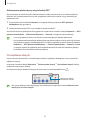 94
94
-
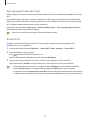 95
95
-
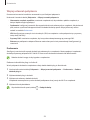 96
96
-
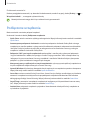 97
97
-
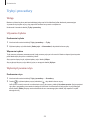 98
98
-
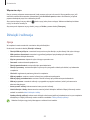 99
99
-
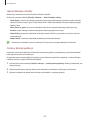 100
100
-
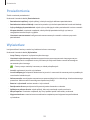 101
101
-
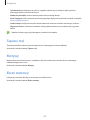 102
102
-
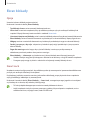 103
103
-
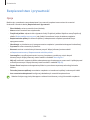 104
104
-
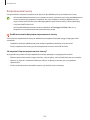 105
105
-
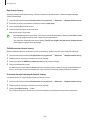 106
106
-
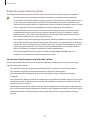 107
107
-
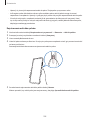 108
108
-
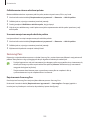 109
109
-
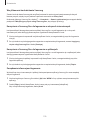 110
110
-
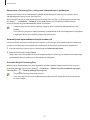 111
111
-
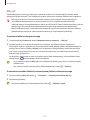 112
112
-
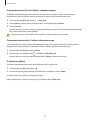 113
113
-
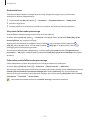 114
114
-
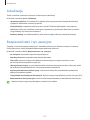 115
115
-
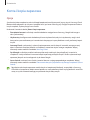 116
116
-
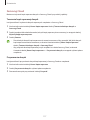 117
117
-
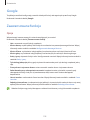 118
118
-
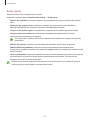 119
119
-
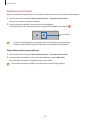 120
120
-
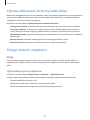 121
121
-
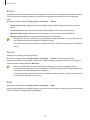 122
122
-
 123
123
-
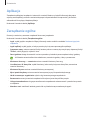 124
124
-
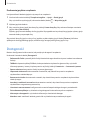 125
125
-
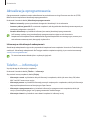 126
126
-
 127
127
-
 128
128
-
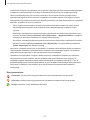 129
129
-
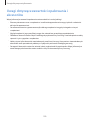 130
130
-
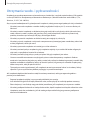 131
131
-
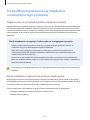 132
132
-
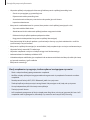 133
133
-
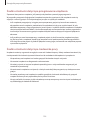 134
134
-
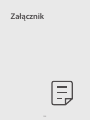 135
135
-
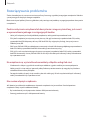 136
136
-
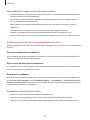 137
137
-
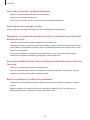 138
138
-
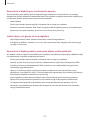 139
139
-
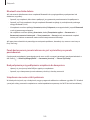 140
140
-
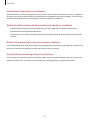 141
141
-
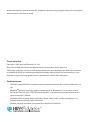 142
142
Powiązane artykuły
-
Samsung SM-G525F/DS Instrukcja obsługi
-
Samsung SM-G525F/DS Instrukcja obsługi
-
Samsung SM-A516B/DS Instrukcja obsługi
-
Samsung SM-G770F/DS Instrukcja obsługi
-
Samsung SM-G770F/DS Instrukcja obsługi
-
Samsung SM-G715FN/DS Instrukcja obsługi
-
Samsung SM-A505FN/DS Instrukcja obsługi
-
Samsung SM-M317F/DSN Instrukcja obsługi
-
Samsung SM-A516B/DS Instrukcja obsługi
-
Samsung SM-M215F/DSN Instrukcja obsługi